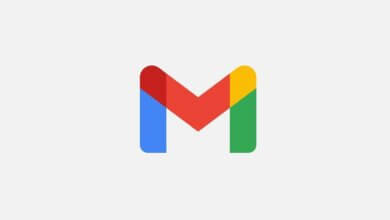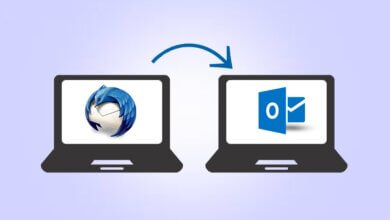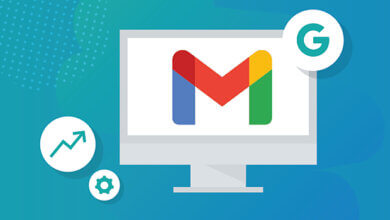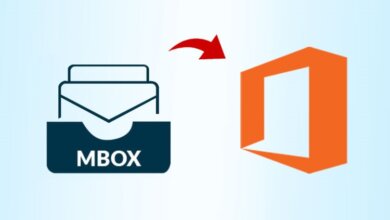Wie konvertiere ich MBOX manuell in PST?
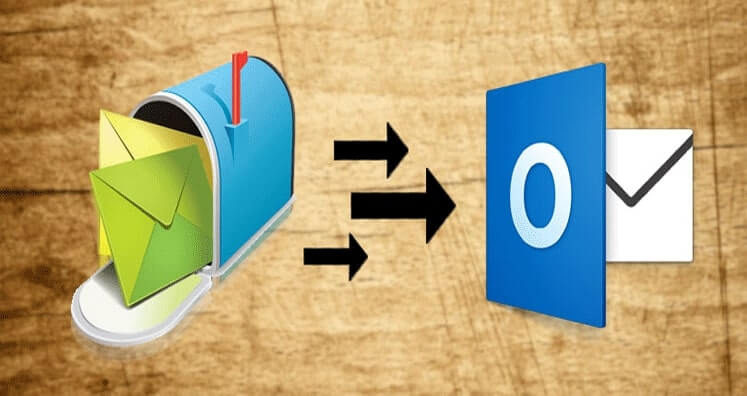
In diesem Artikel werden wir die geeigneten Methoden besprechen, mit denen Thunderbird-Dateien in das PST-Dateiformat exportiert werden können. Die beiden von der Organisation am meisten akzeptierten und gefeierten Dateiformate sind MBOX und PST. Aber aus bestimmten Gründen müssen viele Benutzer MBOX zu PST konvertieren. Machen wir also einen Rundgang durch die Notwendigkeit und Möglichkeiten, in MS Outlook auf MBOX-E-Mails zuzugreifen.
MBOX wurde als eines der besten Dateiformate angesehen, da viele E-Mail-Clients wie Thunderbird, Apple Mail, Entourage, Claws Mail, Netscape, Mozilla Mail, Eudora, Evolution, Opera Mail und Mulberry usw. darauf zugreifen können.
Aber jetzt, aufgrund der zunehmenden Popularität von Microsoft Outlook, speichert Daten in einer PST-Datei und bietet umfangreiche Funktionen und Vorteile.
Warum wird Outlook gegenüber MBOX-E-Mail-Clients bevorzugt?
Bevor Sie mit dem Migrationsprozess beginnen, ist es gut, die Vorteile von PST gegenüber dem MBOX-Format zu verstehen:
-
PST unterstützt mehrere Datentypen:
Das MBOX-Format ist nur für E-Mail-Nachrichten geeignet. Aber das PST-Format kann E-Mails, Kontakte, Kalender, Aufgaben, Notizen und mehr unterstützen. -
Fortgeschrittenes Format:
Das PST-Format ist sehr fortschrittlich, um Postfachdaten systematisch zu speichern, und es ist leicht zugänglich. Aber das MBOX-Format ist sehr einfach und E-Mails werden sequentiell gespeichert. -
Outlook unterstützt Exchange-Konten:
MS Outlook ist für Exchange-Konnektivität ausgelegt. Durch die Verwendung von Outlook ist es möglich, auch im Offline-Modus zu arbeiten. -
Mehr Kontrolle und bessere Sicherheitsfunktionen:
Microsoft Outlook bietet mehr Möglichkeiten und bessere Kontrolle für Benutzer und bietet erweiterte Sicherheitsfunktionen für E-Mails und Anhänge.
Lassen Sie uns also weitermachen und die manuellen Techniken für die Konvertierung von MBOX in PST besprechen.
Manuelle Methode zum Importieren von MBOX in Outlook
Um E-Mails im MBOX-Format in PST zu verschieben, müssen Sie diese drei einfachen Schritte ausführen:
- Speichern Sie MBOX-E-Mails als EML-Dateien.
- Verwenden Sie Drag-and-Drop-Optionen und verschieben Sie EML-Dateien nach Outlook.
- Exportieren Sie E-Mails in PST-Dateien.
Schritt 1. Speichern Sie MBOX-E-Mails als EML-Dateien.
- Öffnen Sie den MBOX-E-Mail-Client. Klicken Sie dann mit der rechten Maustaste auf die Option Neuer Ordner.
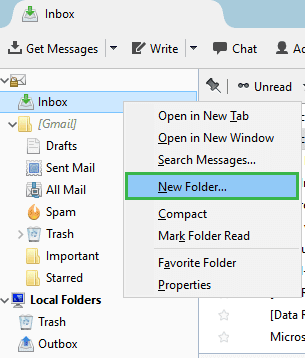
- Geben Sie den Namen ein und klicken Sie auf Ordner erstellen.
- Wählen Sie alle EML-Dateien aus, die Sie migrieren möchten, und verschieben Sie sie in den neu erstellten Ordner.
- Jetzt werden alle E-Mails im Ordner angezeigt.
- Wählen Sie alle E-Mail-Dateien aus und wählen Sie die Option Speichern als. Es speichert alle EML-Dateien am gewünschten Ort.
Schritt 2. Ziehen Sie EML-Dateien per Drag-and-Drop nach Outlook.
- Öffnen Sie den Ordner, in dem EML-Dateien gespeichert sind, und wählen Sie alle E-Mails aus. Danach ziehen Sie sie einfach per Drag & Drop in einen beliebigen Outlook-Ordner.
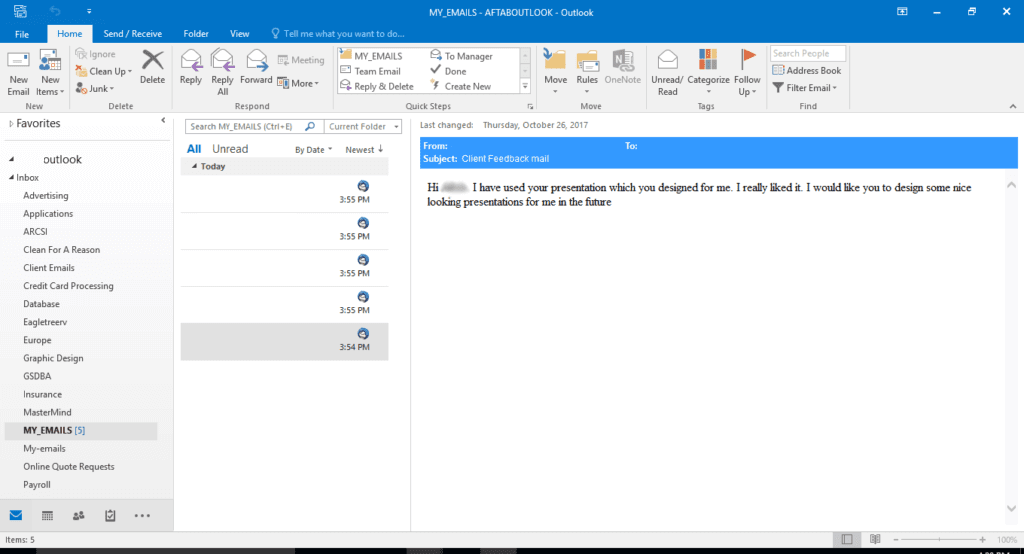
Schritt 3. Exportieren Sie E-Mails in PST-Dateien
- Um die E-Mails in eine PST-Datei zu exportieren, müssen Sie nur Fille > Open & Export > Import/Export folgen.
- Danach sehen Sie ein Fenster des Import- und Export-Assistenten, in dem Sie In eine Datei exportieren auswählen und auf Weiter klicken.
- Wählen Sie Outlook-Datendatei (.pst) aus. Weiter klicken.
- Gehen Sie nun zu dem Ordner, in dem EML-Dateien gespeichert sind. Klicken Sie dann auf Weiter.
- Geben Sie den Pfad für eine neue PST-Datei ein, wählen Sie die gewünschte Option und klicken Sie auf Fertig stellen, um den Vorgang zu beenden.
Hinweis: Sie können der neu erstellten PST-Datei auch ein Passwort zuweisen.

An der gewünschten Stelle wird eine neue PST-Datei erstellt.
Warum steht die manuelle Methode nicht an erster Stelle?
Eine Sache, die Sie immer im Hinterkopf behalten sollten, ist, dass, obwohl die manuellen Methoden zum Konvertieren von MBOX in Outlook PST kostenlos sind, einige Einschränkungen im Zusammenhang mit dem manuellen Ansatz bestehen. Sie müssen alle Nachteile für zukünftige Referenzen kennen. Einige der wichtigsten sind unten aufgeführt:
- Manuelle Methoden sind zeitaufwändig.
- Während dieser Aufgabe kann es zu Datenänderungen kommen.
- Erfordert technisches Know-how und granulares Wissen.
- Es unterstützt keine Mehrfach- oder Massendateikonvertierungen der MBOX-Datei in PST.
Um solche Situationen zu vermeiden, kann man sich für eine benutzerfreundliche und effiziente Lösung eines Drittanbieters entscheiden, die nicht viel Zeit in Anspruch nimmt, um MBOX-Dateien in PST zu exportieren.
Professionelle Lösung: Importieren Sie Dateien mit einem professionellen Thunderbird-zu-Outlook-Konverter
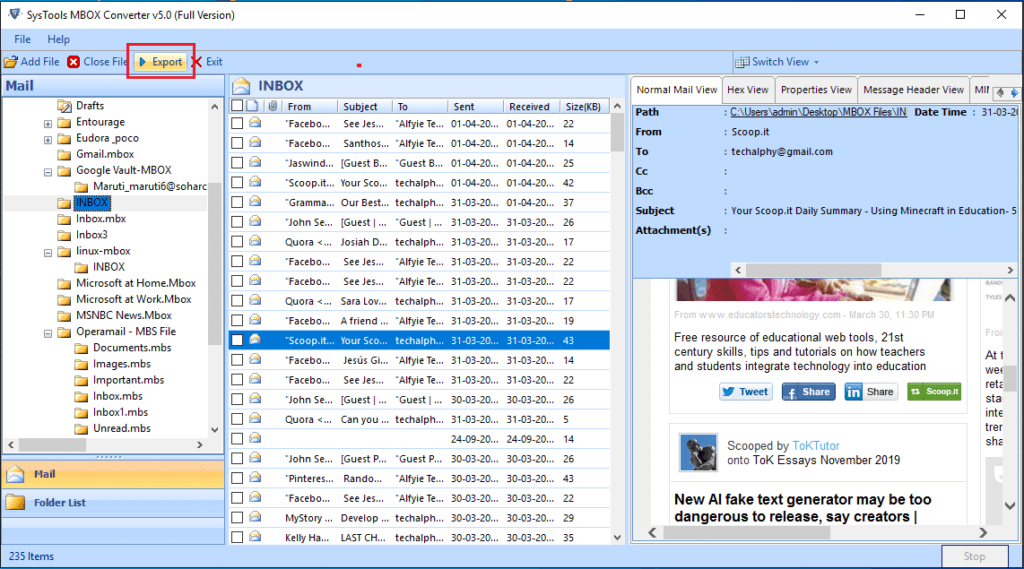
Wir benötigen ein leistungsstarkes Tool für die automatische Konvertierung der MBOX-Datei in Outlook PST, nämlich MBOX zu PST Konverter. Es ist die beste Lösung, um die Einschränkungen manueller Methoden zu überwinden, da es die MBOX-Datei effektiv in anerkannte E-Mail-Client-Anwendungen wie Gmail, MS Outlook, Yahoo und Hotmail konvertieren kann.
Schlussworte
Dieser Artikel gibt die Antwort auf die Frage „Wie konvertiere ich MBOX manuell in PST?“ Wir haben sowohl einen manuellen Ansatz als auch eine automatisierte Lösung besprochen. Sie können die Methode nach Ihren Bedürfnissen auswählen. Aufgrund der schwerwiegenden Nachteile des manuellen Ansatzes wird Ihnen jedoch empfohlen, sich für den professionellen Thunderbird-zu-Outlook-Konverter zu entscheiden.
Wie nützlich war dieser Beitrag?
Klicken Sie auf einen Stern, um ihn zu bewerten!
Durchschnittliche Bewertung / 5. Stimmenanzahl: